こんばんは、しまちゃんです。
昨日の自転車でのお散歩の興奮冷めやらぬまま、サイコンをポチってしまった。実はサイコンはすでにRider310というモデルを購入していたのだけど、私のVitus Substanceの使い方(お買い物やポタリング、自転車旅行)では、つけっぱなしで運用できる方がいいと考えた。特に一泊の旅行などを考えると、GPS付のモデルはルートを記録し、後からたどれることができる反面、充電の問題が常に生じる。ここは非常に悩ましい問題。旅行だからこそGPSは欲しいが常に充電できるとも限らない。
そこで、普段はボタン電池を使用する簡素なサイコンでつけっぱなし運用することとし、長距離や充電のできる環境がある旅行などではこのRider 310を使用することにした。
こちらが昨日ポチってしまったサイコン。無線で手間いらず。電池も1年は持つ。私の普段使いでは、スピードと走行距離、積算距離がわかれば十分。
そしてこちらが現在引き出しの肥やしとなっているRider 310。まだ使っていないので何とも言えないが、電池の持ちは充電式としては良いほうだった気がする。
今後は、この両方の製品を適材適所で使い分けしていくことにする。積算距離についてはお互いに加算して整合性を保つ。(私はロードバイクなどの走行距離はある程度厳密に管理していた。)
両方取り付けて走行し、距離の違いやスピードの違いを比べる「企画」をしても面白いかもしれない。
おススメノートパソコンBTOメーカー

この記事を読んで欲しい人
さて本題。この記事はこんな人に向けて書いている。
- ノートパソコンが必要だけど、どこで買ったらいいか分からない人
- できるだけしっかりとした性能のノートパソコンをできるだけ安くほしい人
- 中小企業に勤めており、パソコンの購入担当にされそうだけどどこで買ったらいいかわからない人
- ノートパソコンをできるだけ大事に、長く使いたい人
- 自分の作業内容に合ったスペックのノートパソコンが安くほしい、無駄な機能や性能はいらない人
逆に、「高くてもいいのでできるだけいいノートパソコンが欲しい」という人や、ゲームのためにグラフィックスペックの高いパソコンが必要な人は読み飛ばしてほしい。パソコンは基本的に高ければいいものを買うことができるからだ。
なぜこの記事を書こうと思ったか
私がとある会社で任されている色々な仕事の中に、「パソコン購入」がある。私の会社の業種と直接は関係がないが、ちょっとパソコンに詳しいという理由で、これまで10年以上に渡り社員が使用するパソコンを私が選んで購入してきた。中小企業においてそういう役回りの人も多いのではないだろうか。
この10数年の間で様々なBTOメーカーからパソコンを何十台と購入してきたが、現在は1~2社に落ち着いた。なぜかといえば、価格とスペック(性能)と壊れにくさのバランスがいいのはほぼこの1~2社に限られてしまうから。私のようにパソコンを何十台と購入するハメになる人はそうそういないだろうから、この私のどうしようもない経験が読者のパソコン選びに少しでも役立つと考えた。
そもそもBTOとは
BTOとは「Build to Order」の略で、いわゆる「受注生産」を意味する。パソコンのBTOの場合、メーカーはCPUやメモリー、HDDなど記録媒体等の部品についてわれわれ顧客の要望を聞き、その要望通りのスペックのパソコンを組み立て納品する。
BTOメーカーでパソコンを買うメリット
顧客側としては部品単位で自分のパソコンを仕上げられるので、自分にとって高い性能が必要な部品とそうでない部品を取捨選択しコストを抑えられるメリットがあるし、メーカー側としてもパソコン本体丸ごと在庫を持つよりも在庫のリスクを減らせるメリットがある。
このため、もし顧客側(つまりわれわれ)に自分にどんな性能のパソコンが必要なのかについての知識さえあれば、不必要なソフトや性能を省き、自分にぴったりの最高のマシンを安くカスタマイズできることになる。
BTOメーカーで買うデメリットとは
逆にBTOメーカーの永遠の課題は、完成製品の故障率の高さだと思う。すぐには壊れないが、メーカー製品、例えば日本のメーカー製品などに比べると早く故障する印象。これはBTOメーカーが様々な部品メーカーから部品を安く調達してきてパソコンを組み立てていることに起因するのかもしれないが、全体的に故障は多く、私がこれまでにBTOメーカーに求めていたのはこの故障率の低さだ。※しかし、最近では日本の高価なメーカー製パソコンでも割と早く故障する印象。この点日本製メーカーのパソコンを買うメリットはさらに薄れつつあると感じる。
自分のパソコンに必要な3つのパーツの性能を知る
BTOを最大限活用するためには、自分がそのパソコンでどんな作業をしようとしているのかを見極める必要がある。インターネットにしか使用しないのにCPUに高価な「core i7」は必要ない。自分のパソコンに必要な性能を知るに当たり、以下の知識は押さえておきたい。
CPU:パソコンの頭脳
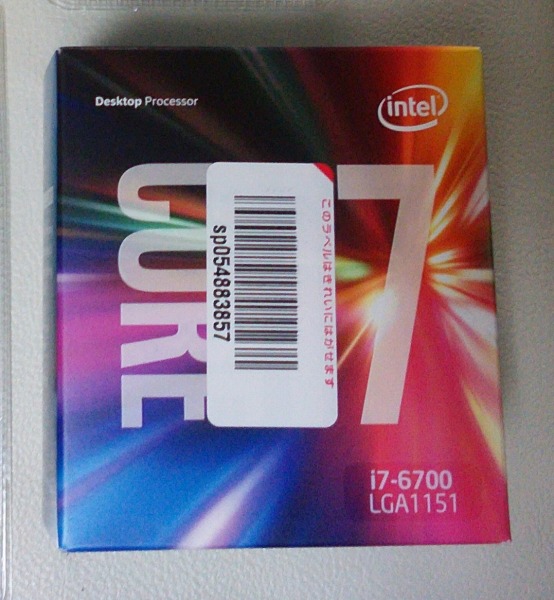
CPUは、パソコンのほぼ全ての作業の速さに直結する。とにかく早さが必要な人はこの部品を良い物にする必要がある。ただし、この部品の善し悪しはパソコンの値段に1番直結する。バランスが大事だ。ざっくり言うと、インターネットや事務作業(ワードなどの文字中心のソフト)しか使用しなければ、ここはあまり性能の高いものは必要ない。「Celeron」や「Pentium」、または「Atom」や 「AMD」の下位製品などで十分だろう。パソコンもだいぶ安くなる。逆にエクセルで計算式がバリバリ入ったファイルを扱ったり、写真や映像を多用する、場合によっては3Dゲームも楽しみたいという人は「Core i3」以上、できれば「Core i5」か「Core i7」が欲しい。ブロガーには「Core i3」か「Core i5」くらいがいい選択になるかもしれない。
→「Celeron」や「Pentium」、または「Atom」や 「AMD」の下位製品
●写真や映像を扱う予定がある、場合によってはゲームも
→「Core i3」以上、できれば「Core i5」か「Core i7」
メモリ:作業机のイメージ

何かの作業を行うのには、机は広い方がいい。これがメモリのイメージ。机が大きい(メモリーが多い)と、それだけ同時にたくさんの写真を表示しながら作業を進められたり、ブラウザのタグをたくさん開きっぱなしにしてもパソコンが遅くならないで済む。パソコンはメモリが不足してくると、途端にめちゃくちゃ遅くなる。別のパーツ(HDDなど)がメモリの役割も担い始めるかららしい。余談だが、huluを見るのにはメモリが多い方がいい。huluで映画を見ていて途中で画像が荒れてくると、私の場合大抵はメモリ使用量がいっぱいになっていた。(その場合はブラウザを一度すべて閉じてリセットすると復活する。)事務作業などであれば4GBで十分。それ以上で8GBと言った感じでOK。映像を扱うのであれば16GBも視野に入れる。ただ、メモリはCPUと違い後から増設ができる機種も多いのであまりこだわらなくてもいいかもしれない。(CPUと比べると単価も安い。)
→4GBで十分
●映像などを扱う予定がある場合
→8GB〜16GB
●後から増設できる機種が多い
ストレージ(HDD、SSD)

一昔前までは、ストレージと言えばほとんどHDDしかなかった。しかしこれからパソコン購入を考えているのであれば、もうSSD一択でOKだ。ちょっと補足すると、OSであるWindowsが入る「システムドライブ」には少し高くなっても必ずSSDを使用するべき。大量の画像や映像があるのであれば、別途安価なHDDを購入して外付けにするか、デスクトップであれば内部に組み込んでこの中にデータを入れてしまえばいい(私がこのパターン)。簡単にSSDのメリット・デメリットをまとめると以下の通り;
- 速い:HDDに比べると雲泥の差。特に起動時間の違いには感動する。パソコンのデータというのはほとんどすべてストレージに入っているので、このデータの出し入れが早くなるということはパソコンの動きほぼ全てが速くなるということを意味する。
- 壊れにくい:HDDと違い物理的に稼働する部品が内部にあるわけではないため、振動やショックにつよい。つまり故障に強い。経験上、ノートパソコンの故障の原因の大半がHDDなので、この弱点がなくなれば自然と故障しづらいノートパソコンになる。
- 静か:やはり物理的な動作をしないため、作動音がなく静か。
- 高い:まだHDDに比べれば高い。しかし最近だいぶ安くなってきた。
- 容量が少ない:しかし必要十分。足りなければHDDやメモリーカードを利用する手もある。
- 寿命が短い:らしい。ただ、私が使用を始めたSSDで(会社の物も含め)壊れたものはまだほとんどないため(原因が特定できないものはある)、今後の動向に注意している。少なくとも初期に買ったものは現在数年経っているが問題は特に起こしていない。
その他のパーツについて
グラフィックや音声(スピーカー、マイク)、光学ドライブ、Officeソフトなどは、少なくとも全体的な性能にあまり大きな影響を及ぼさないと考える。
おススメBTOメーカー
前置きが長くなったが、私がおススメしたいBTOパソコンメーカーを紹介したい。私がパソコンを選定する基準は、価格、スペック(性能)、そして丈夫(壊れづらさ)さだ。この3つのバランスを見ながら、適材適所で性能(スペック)を調整しつつ購入する。事務作業がメインの社員(ほとんどがこれに当たる)にはそれなりの、役職者や画像・映像を扱う必要のある社員、またはIT専門のMさんなどにはある程度しっかりしたスペックのノートパソコンを購入することになる。
私は会社のお金だからといってむやみに高性能のパソコンを買うことは決してしない。誰でも高性能のパソコンは欲しい。しかし、一般道しか走らないのにフェラーリは必要ない。たとえ高速道路を走るとしても、それでもフェラーリは必要ない。1500ccの小型車でも十分だ。しかし社員はフェラーリを欲しがる。困ったものだ。
1. FRONTIER
今回私がおススメするBTOメーカー1位は、「FRONTIER」だ。
もう何十台もここでノートパソコンを買ってきたが、ここが一番壊れないパソコンを作る。 しかし!最近数台返品修理が発生しているので少し残念だ。アフィリエイト記事のように見えるかもしれないが、ここのパソコンが壊れづらいのは事実だ。現に今私が会社で使用しているパソコンはこのFRONTIER製で、もう6年半ほど使用しているが今だに壊れる気配がない。上にある写真が私のPCだ。最近メモリを追加したらまた元気になってしまった!(はやく次のパソコンが欲しい。)
最近は少し高くなってしまってあまりアドバンテージがなくなってしまいちょっと残念な感じ。しかしここの「壊れなさ」は、現場使用のパソコンには非常にありがたい。壊れたら仕事が増えるから。
【2019.12.22追記】
最近は、ここ数年で購入したFrontierのパソコンが故障することが結構あり、現在は購入を控えている。最近のマイブームはなんとDell!とにかく安い。故障し易さなどはこれから分かる予定。
2. Mouse Computer
この会社もここ数年で何台か購入している会社。
値段と性能のバランスがすばらしい。ただし故障はFRONTIERより少し多い印象。最近では保証期間が切れたばかりのノートパソコンのモニターが故障した。モニターはパソコンの部品の中では壊れにくい印象なのに。今後少しずつこちらも購入していき、故障が少ないようであれば完全にFRONTIERに置き換わるかもしれない。
社員のパソコンが壊れたが、保証期間内で修理してもらった。かなり迅速に対応してもらい好印象だ。まぁそもそも故障してほしくないが。
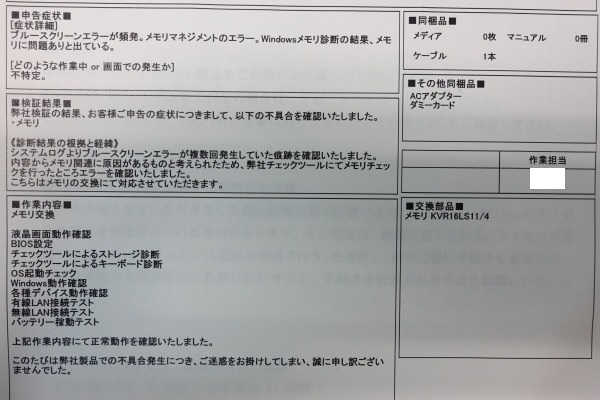
その他大勢
lenovo、ドスパラ、Acer(BTOではない)、dell、HP(ヒューレット&パッカード)、などなど。思えば色々なメーカーからパソコンを購入してきた。しかし、どれも今一歩上記のメーカーには及ばず。lenovoは私の個人的なパソコンが保証期間内に壊れたし(かなり適当な修理だった:再セットアップしただけ)、ドスパラも品質のばらつきが大きかった。
まとめ
いろいろなメーカーからパソコンを購入してきたが、私は決して上記2つのメーカー以外だダメで使えないと言うつもりはない。なぜなら、あまり正しい判断を下せるくらいたくさん使ってこなかったメーカーも多いから。現に私の家では現在lenovoとToshiba製のノートパソコンを使用している。(Toshiba製は上司の方から「壊れた」物をタダで譲り受け、HDDをSSDとWindows10に入れ直して復活させたもの)。また今後、この2つのメーカーが品質を落とし、壊れやすいパソコンを量産するメーカーに成り下がってしまう可能性ももちろんある。
ただ、現時点での大量にパソコンを購入してきたおじさんの意見としては、BTOは上の2つのメーカーに絞らせてほしい。(有名日本メーカーもいいけど高い。)
おわり

























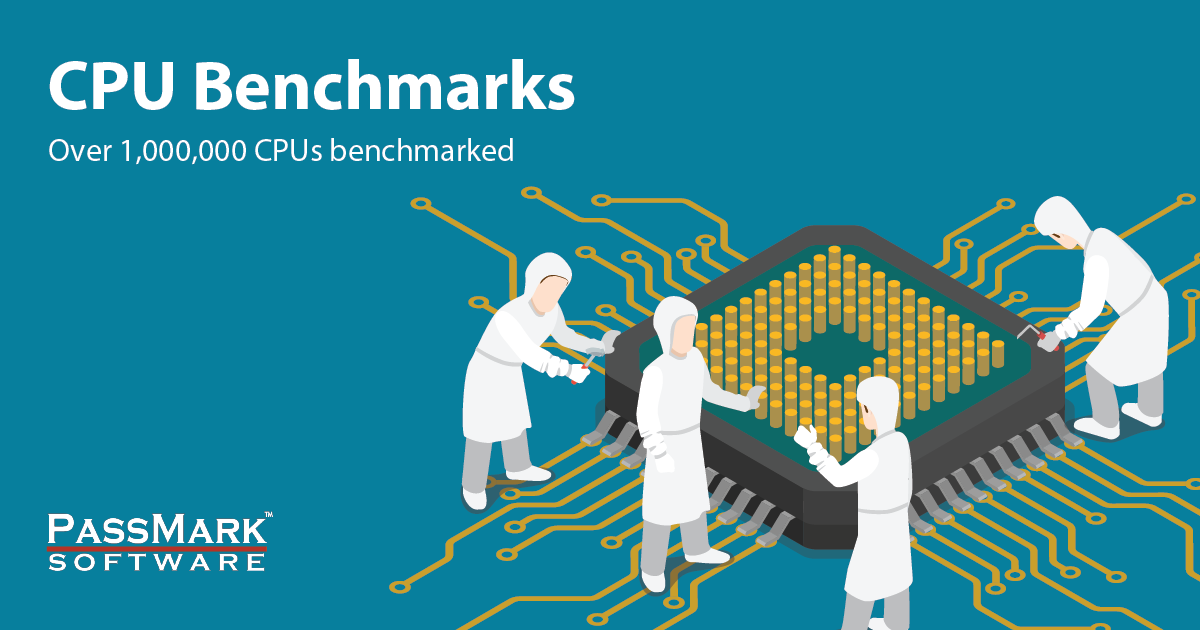
コメント